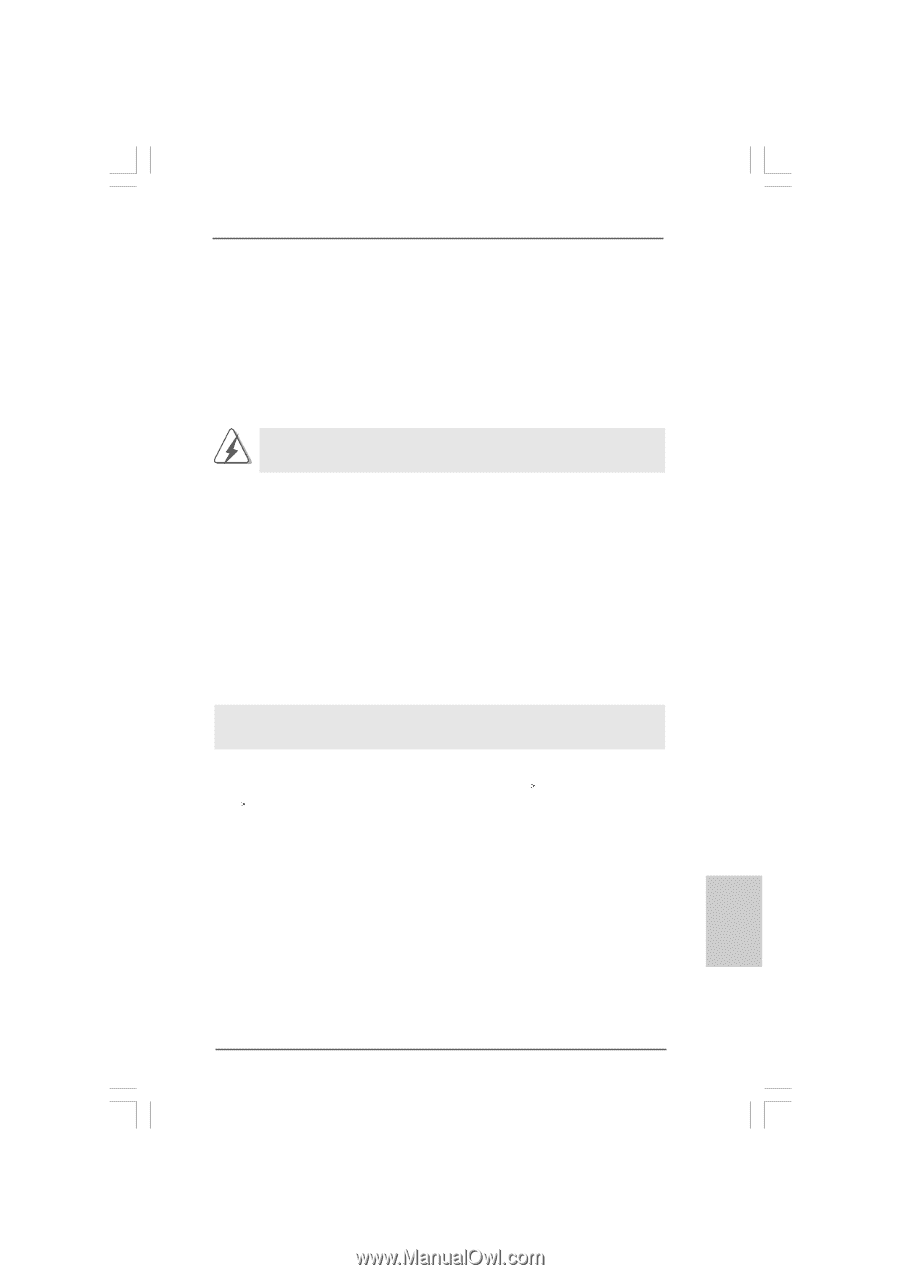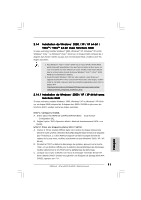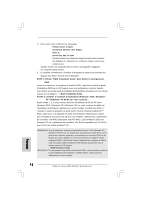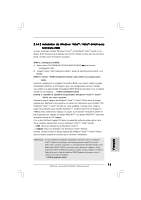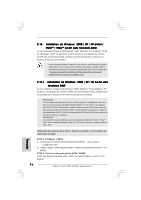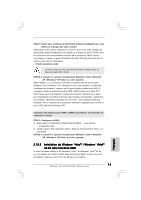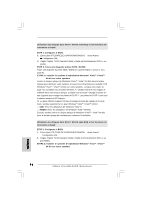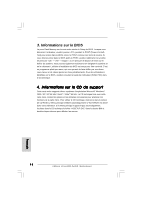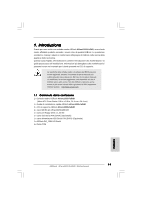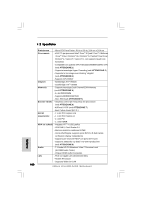ASRock 4Core1333-FullHD Quick Installation Guide - Page 95
çais, Installation de Windows, Vista, Windows, bit sans fonctions RAID
 |
View all ASRock 4Core1333-FullHD manuals
Add to My Manuals
Save this manual to your list of manuals |
Page 95 highlights
ETAP 3: Entrez dans l'utilitaire du BIOS RAID (utilitaire FastBuild) pour créer JBOD sur le disque dur SATA / SATAII. Redémarrez votre système. Appuyez sur pour entrer dans l'utilitaire du BIOS RAID (utilitaire FastBuild) et créer JBOD sur le disque dur SATA / SATAII. Pour les procédures de fonctionnement correctes de la création du JBOD, veuillez vous référer à la partie du guide d'installation du BIOS RAID du document dans le chemin suivant du CD d'assistance : .. \ RAID Installation Guide ` La fonction JBOD sur cette carte mère n'est prise en charge qu'avec un disque dur simple SATA / SATAII. ETAPE 4: Installer le système d'exploitation Windows® 2000 / Windows® XP / Windows® XP 64-bit sur votre système. Après l'étape 1, 2, 3, vous pouvez démarrer l'installation du SE de 64 octets Windows® 2000 / Windows® XP / Windows® XP sur votre système. Au début de l'installation de Windows®, appuyez sur F6 pour installer un pilote tiers RAID. A l'invitation, insérez la disquette du pilote SATA / SATAII contenant le pilote ATITM RAID. Après avoir lu la disquette, le pilote sera présenté. Sélectionnez le pilote pour l'installation en fonction du SE que vous installez. (sélectionnez « plateforme de contrôleur -x86 RAID compatible avec ATI AHCI » pour Windows® 2000 and Windows® XP ou « plateforme de contrôleur -x64 RAID compatible avec ATI AHCI » pour le SE à 64 octets Windows® XP) Utilisation des disques durs SATA / SATAII sans NCQ et les fonctions de connexion à chaud ETAP 1: Configurez le BIOS. A. Entrez dans UTILITAIRE DE CONFIGURATION BIOS écran Avancé Configuration IDE. B. Réglez l'option "SATA Operation Mode"« Mode de fonctionnement SATA » sur [non-RAID]. ETAPE 2: Installer le système d'exploitation Windows® 2000 / Windows® XP / Windows® XP 64-bit sur votre système. 2.15.2 Installation de Windows® VistaTM / Windows® VistaTM 64-bit sans fonctions RAID Si vous souhaitez installer le SE Windows® VistaTM ou Windows® VistaTM 64-bit sur vos disques durs SATA / SATAII sans les fonctions RAID, veuillez suivre les procédures ci-dessous en fonction du SE que vous installez. Français 95 ASRock 4Core1333-FullHD Motherboard